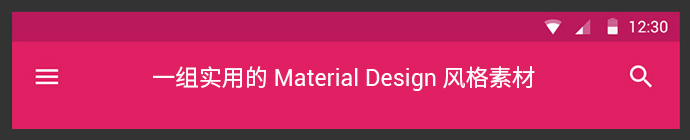萬盛學電腦網 >> 圖文處理 >> Flash教程 >> flash制作水中浮動的文字實例教程
flash制作水中浮動的文字實例教程
實例說明:水中浮動的文字就是似文字放在水中,字隨著水波的波動而波動,主要利用了遮罩效果及文字透明度的變化。別空想象,開始操作吧!
創作步驟:
第1步,啟動Flash MX,新建一個文件,在舞台的空白處單擊右鍵選擇“文檔屬性”彈出其對話框,設舞台的大小為400PX×200PX,顏色為黑色,如圖1所示。
用flash制作水中浮動的文字 - 迎春 -
第2步,我們現在要制作一個過濾條,有了它才能做出文字的浮動效果,按“Ctrl+F8”鍵彈出“創建新元件”對話框,創建一個名為“濾條”的圖形元件,如圖2所示,單擊確定進入其編輯內。
用flash制作水中浮動的文字 - 迎春 -
第3步,為了便於繪制,我們選擇“視圖”→“網絡”→“顯示網絡”,在編輯區顯示網格線。用工具欄中的“矩形工具”畫一個沒有邊框、顏色為任意色的矩形,然後用黑剪頭工具將它調整傾斜,成為平行四邊形,如圖3所示。
用flash制作水中浮動的文字 - 迎春 -
第4步,單擊“窗口”→“設計面板”→“混色器”彈出混色器面板,設置填充樣式為“線性”,為黑白黑漸變,如圖4所示,
用flash制作水中浮動的文字 - 迎春 -
用油漆桶工具,使用設置好的線性漸變色填充畫好的四邊形,如圖5所示。
用flash制作水中浮動的文字 - 迎春 -
第5步,再復制一個四邊形,用混色器面板調整線性漸變為:白黑白漸變,如圖6所示。
用flash制作水中浮動的文字 - 迎春 -
然後將兩個四邊形連接在一起,如圖7所示。
用flash制作水中浮動的文字 - 迎春 -
把這兩個四邊形在原地復制出幾個來,再用光標移動鍵移動,使它們連成一起,如圖8所示,“濾條”元件完成了。
用flash制作水中浮動的文字 - 迎春 -
第6步,再按“Ctrl+F8”鍵創建一個名為“文字”的圖形元件,如圖9所示,單擊確定進入其編輯內。
用flash制作水中浮動的文字 - 迎春 -
第7步,單擊工具箱中的“文本工具”,再單擊窗口下方的屬性,彈出屬性面板,設置字體為楷體,字號為94,顏色為白色,加粗,如圖10所示。輸入文字“寒江興趣組”,如圖11所示。單擊時間軸左上方的場景1,返回主場景。
用flash制作水中浮動的文字 - 迎春 -
第8步,按“Ctrl+L”打開庫面板,將庫中的“濾條”元件拖到舞台中。再單擊時間軸左下角的“插入圖層”按鈕,新建一圖層2,單擊圖層2的第一幀,將圖庫中的“文字”元件拖到舞台中央。
用flash制作水中浮動的文字 - 迎春 -
第9步,選中圖層2中的“文字”元件並右擊選擇快捷菜單中的復制,再單擊“插入圖層”按鈕,新建一圖層3,單擊圖層3的第1幀,並選擇菜單“編輯”→“粘貼到當前位置”選項,這樣圖層2和圖層3的文字是重疊的,這樣才能使文字有浮動效果。
第10步,選擇圖層1,移動“慮條”元件,使它的右邊與文字的右邊對齊,如圖12所示。
用flash制作水中浮動的文字 - 迎春 -
按住Shift鍵,分別點擊三個圖層的第40幀,按F6鍵創建關鍵幀。再單擊圖層1的第40幀,用光標移動鍵右移“濾條”元件,使它的左邊與文字的左邊對齊,如圖13所示。
用flash制作水中浮動的文字 - 迎春 -
第11步,右擊圖層1的第1幀處,從彈出的快捷菜單中選擇“創建補間動畫”,使“濾條”元件產生從左向右的運動動畫。
第12步,這樣圖層1、圖層2的動畫已經不需改動了,我們就單擊時間軸的鎖定圖層,鎖住圖層1和圖層2,在圖層3的第20幀處按F6鍵插入一個關鍵幀。選中第20幀中的“文字”實例,打開屬性面板,將“顏色樣式”選擇“Alpha”,並設值為60%左右,再用“任意變形工具”的縮放功能把文字實例稍稍放大一點,如圖14所示。
用flash制作水中浮動的文字 - 迎春 -
第13步,單擊圖層3的第1幀中的“文字”實例,打開屬性面板,將“顏色樣式”也選擇“Alpha”並設其值為20%,按同樣的操作,把第40幀中的文字實例的透明度設為0。
第14步,在圖層3的第1幀處右擊,從彈出的快捷菜單中選擇“創建補間動畫”,在第1幀與第20幀之間創建運動動畫,同樣的方法,在第20幀與第40幀之間創建運動動畫,使文字實現淡入淡出且變形的運動,從而實現浮動的效果。
第15幀,右擊圖層2名處,彈出快捷菜單,選擇“遮罩層”。哈哈,浮動的文字效果完成了,最後的時間軸如圖15所示。
用flash制作水中浮動的文字 - 迎春 -
按“Ctrl+Enter”欣賞一下似在水中浮動的文字效果。